
|
xscreensaver може да е валидна опция. Ако обаче сте любител на минимализъм или използвате работна среда ултра лека, може да ви е интересно да проучите други опции. |
Помия
Slock е много прост: когато се изпълни, той показва черен екран (да, напълно черен, без нищо). За да отключите екрана, трябва да въведете потребителската парола. Толкова лесно.
Инсталация
En Арка и производни: sudo pacman -S slock
En Ubuntu и производни: sudo apt-get инсталирайте suckless-tools
En Fedora и производни: sudo yum инсталирате slock
Употреба
1.- Отворете терминал и стартирайте: slock
2.- За да отключите екрана, просто въведете съответната парола.
Тънко заключване
Slimlock е малко по-„изискан“, отколкото небрежен, тъй като заключва екрана, като „заема“ интерфейса SLiM. За тези, които използват SLiM за влизане, този инструмент може да е най-подходящ, тъй като автоматично чете настройките на SLiM, за да заключи екрана, използвайки същата тема SLiM.
Инсталация
En Арка и производни: yaourt -S slimlock-git
Употреба
1.- Отворете терминал и стартирайте: slimlock
2.- За да отключите екрана, просто въведете съответната парола.
i3lock
i3lock е част от i3 прозоречния мениджър. Той се основава на slock и неговата функционалност е практически същата, с изключение на това, че екранът, който показва, е бял и позволява използването на изображения.
Инсталация
En Арка и производни: sudo pacman -S i3lock
En Ubuntu и производни: sudo apt-get инсталирайте i3lock
En Fedora и производни: sudo yum инсталирате i3lock
Употреба
1.- Отворете терминал и стартирайте: i3lock
2.- За да отключите екрана, просто въведете съответната парола.
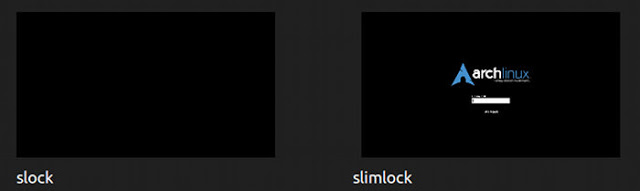
благодаря
== ** Как да деактивирам напълно заключването на екрана ** ==
Така че екранът никога не може да бъде заключен (например с клавишите Ctrl + Alt + L,
опция от менюто, след смяна на потребителя или след спиране на компютъра)
стартираме gconf-editor и поставете отметка в квадратчето
/ desktop / gnome / lockdown / disable_lock_screen.
По този начин няма да можем да поставим аплета или бутона за заключване на
екран (бутон за заключване на екрана) и ако е зададен, той ще бъде неактивен или
инвалиди (няма да работи).
И в скрийнсейвъра опцията «Заключване на екрана
когато скрийнсейвърът е активен »и ако е активиран, освен това
ще деактивира.
Това е в класическия GNOME. С MATE мисля, че трябва да стартирате mateconf-editor и да отидете на / desktop / mate / lockdown / disable_lock_screen.
Поне в Linux Mint 15 MATE търсенето се постига с dconf-editor, като поставите отметка в квадратчето / org / mate / desktop / lockdown / disable_lock_screen. Преди да трябва да инсталирате dconf-tools (например от Synaptic), за да имате и стартирате въпросната команда.
Забележки:
- В dconf-editor полето / org / gnome / desktop / lockdown / disable_lock_screen е разрешено по подразбиране, но няма ефект върху обекта.
- Ако е инсталиран gconf-editor и ние поставим отметка в квадратчето / desktop / gnome / lockdown / disable_lock_screen, също нищо не се постига.
- mateconf-editor не се предлага в Synaptic на Linux Mint 15 MATE.
estem ... и xtrlock?
Какво ще кажете за Пабло? Страхотна статия, имам само две неща за добавяне .. „Основният“ пакет на Slimlock е остарял. Трябва да се инсталира Slimlock-git .. По отношение на Slock и предишния, той няма конфигурационни параметри. Нещо, което ви позволява да конфигурирате времето, което трябва да мине за блокиране, и това. i3lock все още не го е тествал.
Може да е ... Не го познавах. 🙂
Поправено.
По отношение на конфигурациите, истината е, че не си спомням. Просто опитайте „man slock“ или прочетете официалния уебсайт на проекта.
Наздраве! Павел.
-
Нека използваме Linux
Посетете нашия блог: http://usemoslinux.blogspot.com
Следвайте ни в Twitter: http://twitter.com/usemoslinux
мисля, че имам инсталиран slock на моя компютър, ще опитам slim-lock, благодаря 😀
Не мога да инсталирам slimlock-git, той е в конфликт със slim .... някакви идеи?